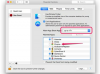Bildnachweis: arto_canon/iStock/GettyImages
Wie bei jeder Druckermarke kann es bei Canon-Modellen nach längerem Gebrauch zu Staus oder Problemen kommen. Um Canon-Drucker zurückzusetzen, können Sie einen Aus- und wieder einschalten, die Tintenfüllstände zurücksetzen oder einen Hard-Reset durchführen. Das Zurücksetzen hilft, einen hartnäckigen Canon-Druckerfehlercode oder ein anderes Problem zu beheben, das zwischen dem Drucker und dem Computer falsch gelesen wird. Es löscht die Druckerwarteschlange und stellt die Werkseinstellungen für einen Neustart wieder her. Kombinieren Sie den Reset bei Bedarf mit frischen Tintenpatronen und stellen Sie sicher, dass die Hardware in Ordnung ist.
Power Reset Canon Drucker
Bevor Sie zu einem Hard-Reset springen, beginnen Sie mit dem Power-Reset, um alle vorübergehenden Kommunikationsprobleme zu beheben. Trennen Sie den Drucker vom Strom und entfernen Sie das Ethernet-Kabel, um den Drucker vollständig zu trennen. Warten Sie eine Minute und schließen Sie den Drucker an eine Steckdose an, um eine problematische Steckdosenleiste als Betriebsproblem zu beseitigen. Senden Sie das Ethernet-Kabel ebenfalls zurück und führen Sie ein Testdokument durch den Drucker, um zu sehen, ob Ihr Problem behoben ist. In vielen Fällen repariert ein Power-Reset Ihren Drucker. Löschen Sie außerdem die Druckerwarteschlange, um einen Neustart zu ermöglichen. Drucken Sie ein Dokument nach dem anderen, um eine Überlastung der Warteschlange und des Druckers zu vermeiden.
Video des Tages
Tintenstand zurücksetzen
Ein häufiges Problem bei Druckern tritt auf, wenn der Tintenstand einen falschen Messwert anzeigt oder Sie die Trockentintenpatronen ersetzen und der Drucker die Füllstände nicht aktualisiert. Dadurch wird der Druckvorgang unterbrochen, da der Drucker davon ausgeht, dass nicht genügend Tinte vorhanden ist, um den Auftrag zu verarbeiten. Der Tintenstand sollte automatisch aktualisiert werden, dies kann jedoch gelegentlich fehlschlagen. Ein manuelles Zurücksetzen des Tintenfüllstands ist für Drucker, die ihre Tintenfüllstände nicht aktualisieren, schnell und einfach. Rufen Sie den Bildschirm Ihres Druckers auf und suchen Sie die Option "Stop/Reset". Einige Modelle verfügen über eine "Fortsetzen"-Option anstelle von "Stop/Reset". Halten Sie die Taste mehrere Sekunden lang gedrückt, um den Drucker zu zwingen, trotz des Tintenfüllstands-Lesefehlers fortzufahren.
Wenn das Problem weiterhin besteht, kann ein Hard-Reset als dauerhaftere Korrektur dienen.
Hard-Reset
Ein anhaltender Canon-Druckerfehler erfordert einen Hard-Reset. Der Vorgang ist einfach und setzt den Drucker auf die werkseitigen Standardeinstellungen zurück. Suchen Sie die Schaltfläche "Stopp" und halten Sie sie gedrückt, bis die Alarmsequenz des Druckers beginnt. Lassen Sie die Taste los, wenn der Alarm 19 Mal blinkt, um die Werkseinstellungen wiederherzustellen. Es löscht auch alle benutzerdefinierten Netzwerkeinstellungen. Deinstallieren Sie den Drucker von Ihrem Computernetzwerk und installieren Sie ihn für einen Neustart neu. Er fungiert als neu installierter Drucker mit den ursprünglichen Einstellungen.